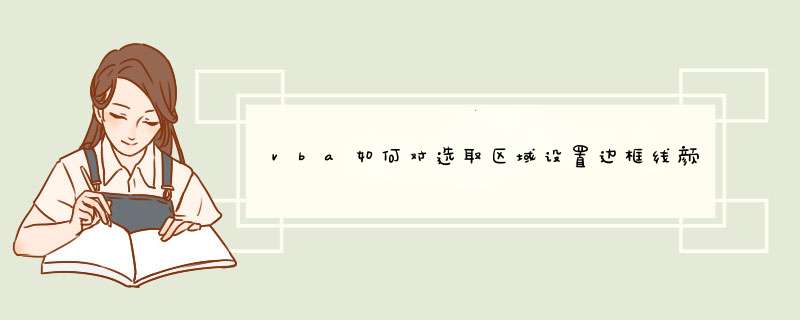
3.
边框和绘制
表格边框指的是将表格分隔成单元格、行和列的线条。它不只表格有边框,字符和段落也能应用边框。它还能应用到其他Word2007元素,如文本框、框架和图表。任一边框
工具都可用来控制表格中的边框。没有一个边框工具能提供实时预览功能,虽然“边框和底纹”对话框确实提供了一个通用预览。使用边框有两种策略。要整体应用,可以启用“边框和底纹”对话框。第二种策略采用一种特别的方法,使用“设计”功能区中的“边框”、“笔样式”、“笔划粗细”、“笔颜色”、“绘制表格”和“擦除”工具。如果与对话框相比功能还不够,还可以将“设计”功能区“绘图边框”组的“边框”工具结合使用。只要方法合适,每次使用的方法和工具不一定相同。即使你平常更喜欢用对话框,也应该试用“边框”工具来找找感觉。这个独特的工具在润色美化表格外观的时候还是很棒的。紧记可以用Ctrl+Z来清除最后应用的效果,并且F4键能应用最近的效果到新选择的单元格中。用Word2007“边框”工具时,它会应用“绘图边框”组现有的线形、宽度和颜色。例如,如果按图7的配置使用“边框”工具,线的样式将会是三条线,2.25磅和黑色。因此,要应用黑色、2.25磅和三条线线型到选定的单元格、行、列或整个表格的外边框,选择“边框”-“外侧框线”,如图5所示。图5 用“边框”工具能按名称应用边框、消除边框(无框线)、绘制水平线、显示网格,以及启动“边框与底纹”对话框也能用“绘图表格”工具改变现有的边框。就像“边框”工具,“绘制表格”工具也会采用当前选定的线型、宽度和颜色。例如,要将特定的边框改为蓝色而不改变其他边框属性,用线型和宽度控件重置边框属性使它们与当前的边框设置相符。用“笔颜色”控件选择所需的蓝色底纹。最后,单击“绘制表格”来开启该工具(它会看起来被推进去),然后单击每个想染上蓝色的边框。注意“绘制表格”工具一次只对一个边框起作用。要关掉“绘制表格”工具,再单击它一次(它是可切换的)或是按Esc键。注意:在Word2007中不论是用“绘制表格”工具还是“边框”工具,它都是可能再表格单元格中加上难看的斜线。遗憾的是,这个效果完全是可见的,而不是功能性的,无法放数据在这些斜线的上面或下面。有人用这些难看的斜线来标明不含数据的单元格。有人认为用空白或精巧的底纹也能表达同样的信息,还更雅致和清晰些。这完全与个人风格和审美观有关。如果想在表格中出现难看的斜线和X线(是的,斜线会同时在两个方向出现),它完全取决于你。从头绘制表格 你也可以用“绘制表格”工具从头绘制表格。在“插入”功能区,选择“表格”-“绘制表格”。拖动绘表铅笔生成表格的整体轮廓。然后用铅笔增加行或列。如有必要,稍后用“布局”工具修整需要调整的单元格、行或列的大小。4.表格擦除器“擦除器”是个有用的工具,以前可能被误解。擦除器实际上擦除了部分表格。它不仅清除表格线,它实际上删除了它触及的表格结构。事实并非如此,它不会在表格中间留个洞,让表格外的文字漏过去(虽然那会真的很酷)。它能做的是将多个内部单元格转变成一个更大的内部单元格。或者,如果想敲掉一块表格,现在有机会了。可以用表格擦除器清除表格角上的单元格。如果表格左上方的单元格没什么用,那为什么让它留着?要关掉擦除器,再单击擦除工具切换到关的状态,或是按Esc键。如果单击表格外,如正常的文本,擦除器也会不见。希望可以帮到你 使用VBA可以轻松的设置Excel中的一个或多个单元格甚至是一个区域的或者是被选中单元格的左对齐、友对齐、居中对齐、字体、字号、字型等属性。
①左对齐、右对齐、居中对齐
'选择区域或单元格右对齐Selection.HorizontalAlignment = Excel.xlRight
'选择区域或单元格左对齐Selection.HorizontalAlignment = Excel.xlLeft
'选择区域或单元格居中对齐Selection.HorizontalAlignment = Excel.xlCenter
固定区域的对齐方式的代码:
Range("A1:A9").HorizontalAlignment = Excel.xlLeft
②字体、字号、字型
'当前单元格字体为粗体Selection.Font.Bold = True
'当前单元格字体为斜体Selection.Font.Italic = True
'当前单元格字体为宋体20号字
With Selection.Font
.Name = "宋体"
.Size = 20
End With
比如对选定区域A1:E6边框修饰,实际上就是四周边框与内部的水平线与垂直线。
一般而言,用宏代码可以如下简化为:
Sub bkxs()
With Range("A1:E6")
.Borders(xlInsideVertical).LineStyle = xlDot '垂直点线
.Borders(xlInsideHorizontal).LineStyle = xlDot '水平点线
.BorderAround ColorIndex:=0, Weight:=xlMedium '四周边框线(稍粗)
End With
End Sub
修饰的本意即是所选择的线型(LineStyle)设置、粗细设置(Weight)。具体可以通过录制宏的办法来选取。
⑴LineStyle的取值可以有以下几种,根据需要选择其一即可。
xlContinuous
xlDash
xlDashDot
xlDashDotDot
xlDot
xlDouble
xlSlantDashDot
xlLineStyleNone
⑵Weight的取值可以有以下几种,根据需要选择其一即可。
xlHairline
xlThin
xlMedium
xlThick
特别说明:
代码 .BorderAround ColorIndex:=0, Weight:=xlMedium 包含对所选择线型的颜色和粗细设置。ColorIndex:=0是黑色,ColorIndex:=3红色。
以上代码可以通过选择不同区域、进行不同线型粗细设置测试。此仅供参考!
对选定区域A1:E6外边框为红色效果图如下所示:
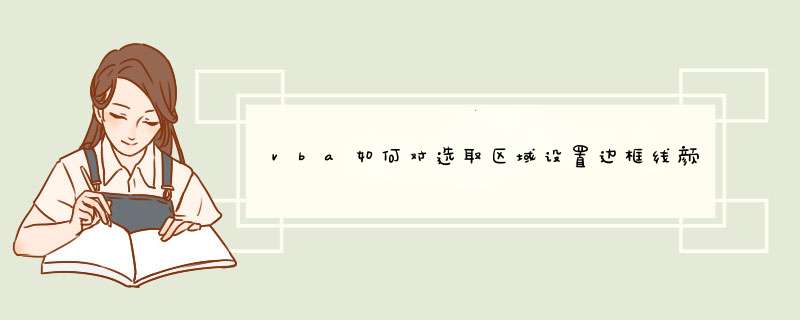

 微信扫一扫
微信扫一扫
 支付宝扫一扫
支付宝扫一扫
评论列表(0条)